
Kolik zařízení Amazon Echo se prodá během roku? Kolik z nich je darem? Pravděpodobně musí být číslo velmi vysoké, takže je více než pravděpodobné, že mnoho uživatelů a dokonce i vy sami dáváte své první kroky s alexou. Pokud ano, jedná se o základní nastavení a některé další funkce, které byste měli znát, abyste z nich mohli rychle vytěžit maximum.
Jak nastavit svůj Amazon Echo pomocí Alexa, aplikace nebo webu?

Po připojení vašeho nový amazon echoPrvní věc, kterou musíte udělat, je nakonfigurovat jej a přiřadit k vašemu uživatelskému účtu, abyste mohli využívat všechny výhody, které nabízí přizpůsobení vašim potřebám. Aniž bychom zapomínali na výhody plynoucí z možnosti umožnit přístup k dalším službám třetích stran.
Nejjednodušším řešením je spustit jakýkoli Amazon Echo stáhněte si aplikaci Alexa pro váš mobilní telefon. Aplikace, která je dostupná pro iOS i Android a kterou musíte hledat pouze v příslušných obchodech.
Jakmile to budete mít, stačí jít do sekce zařízení a přidat nové zařízení, které chcete nakonfigurovat, aby mělo kontrolu přes Alexa. Na stejnou obrazovku můžete také přidat další chytrá zařízení, jako jsou žárovky, zástrčky, zámky, sledovací kamery atd.
Kromě aplikace se však z webu dostanete také ke všem konfiguračním nastavením Alexy a vašeho Amazon Echo, pokud jich máte více. Chcete-li to provést, stačí jít do webové stránky alexa. Ve webovém rozhraní budete mít veškerá nastavení aplikace. Nemusí to být tak vizuální nebo se s aplikací cítíte pohodlněji, ale vědomí, že tato možnost existuje, vás může dostat z problémů, když nejste od svého hlavního zařízení.
Kde chcete poslouchat hudbu?
Pokud jste uživatelem Amazon Prime, měli byste vědět, že jen z tohoto důvodu máte přístup k Amazon Music. Katalog je samozřejmě omezen na množství konkrétních skladeb, pokud byste chtěli více, museli byste si zaplatit za Amazon Music Unlimited. Přestože rozhlasové stanice jsou vždy dobrou možností, jak poslouchat hudbu podle svého vkusu.
Chcete-li to použít, jakmile propojíte svůj účet Amazon s vaším Amazon Echo, stačí se jej zeptat „Alexa, přehraj hudbu z…“ a automaticky se spustí jedna z těchto stanic na základě této skupiny, umělce nebo píseň.
Samozřejmě je také možné, že již platíte za hudební službu jako Spotify nebo Apple Music. Pokud ano, budete je moci nejen nakonfigurovat na svém Amazon Echo, abyste si mohli vychutnat celý jeho hudební katalog, ale také vyberte ji jako výchozí službu. Takže pokaždé, když požádáte o hudbu, udělá to prostřednictvím této možnosti.
Chcete-li to provést, z aplikace nebo webu přejděte do nastavení a v části hudba uvidíte na konci celku možnost vyberte výchozí hudební službu. Pokud chcete, aby to byl Spotify, vyberte. A pokud naopak preferujete jinou, tak ji jednoduše změňte.
Alexo, přehraj tento podcast

Podcasty jsou spolu s hudbou jedním z hlavních obsahů, které se poslouchají prostřednictvím těchto chytrých reproduktorů. Alexa v posledních měsících získává podporu pro různé platformy, takže stejně jako u hudby stačí nakonfigurovat svou oblíbenou službu.
V některých případech budete muset nainstalovat szabít vlastní, ale je to tak jednoduché, jako jít na web Amazon a tam jej vyhledat a aktivovat. Jakmile jej budete mít, přihlaste se, pokud je to nutné, abyste získali přístup k předplatnému a je to. Vaše oblíbené podcasty nyní také na vašem Amazon Echo.
Vytvořte si vlastní hlasový profil
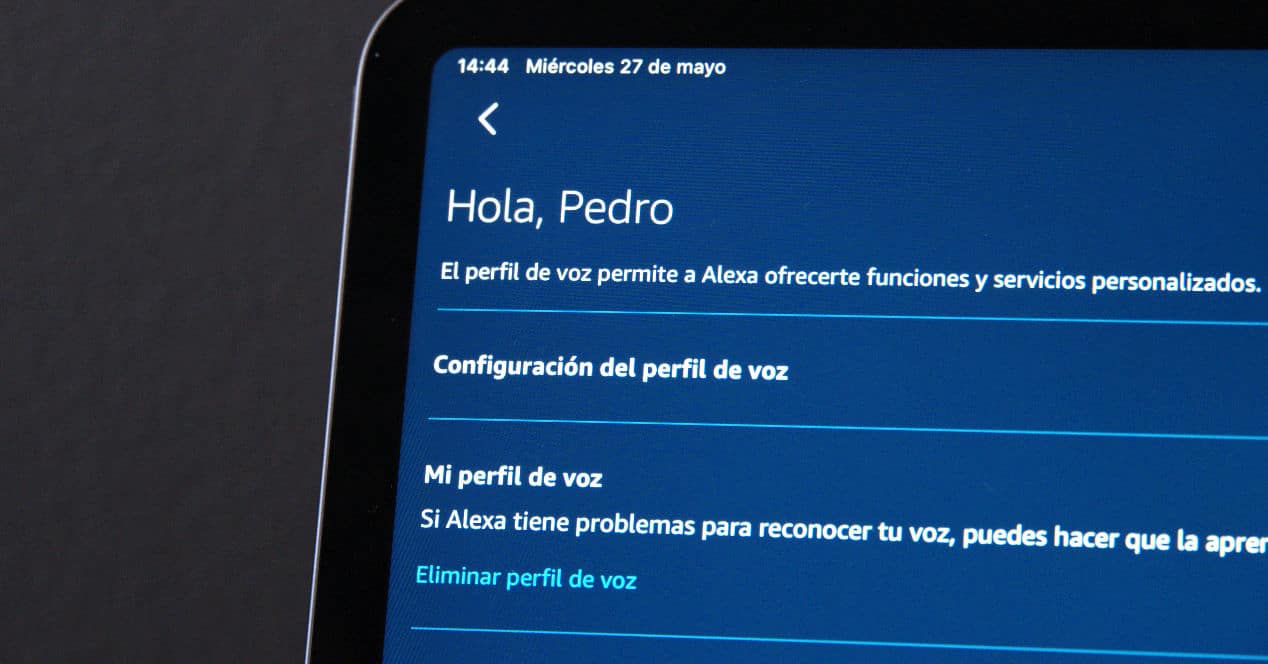
Hlasové profily nejsou nic jiného než druh otisku prstu, ale založený na vašem vlastním hlasu. Alexa analyzuje váš způsob mluvení, tón atd., aby vás dokázala identifikovat, když tak učiníte.
Proč je toto důležité? Pro začátek, abych byl přesnější ve všem, co se týká vašich doporučení. Pokud ho požádáte o hudbu, je pro něj snazší trefit se do cíle, čím více informací má o vašem vkusu, o tom, co obvykle posloucháte atd. Ale není to jediné, tváří v tvář nákupům je to také důležité.
Se svými Amazon Echo a Alexa můžete také nakupovat v Amazonu. Možná to není to, co budete používat nejvíce, ale neuškodí vědět, že nikdo nemůže chtít něco, co nechcete. Ve výchozím nastavení však není motiv nakupování aktivní.
Chcete-li si vytvořit svůj vlastní hlasový profil, stačí přejít do aplikace Alexa, zde, pokud potřebujete svá zařízení, pokud chcete pomocí jejich mikrofonů říkat fráze, které poslouží jako první krok v celém tomto procesu vytváření profilu.
Stručně řečeno, toto je to, co byste měli udělat:
- Otevřete aplikaci Alexa
- Přejděte do nabídky konfigurace
- Vyberte Nastavení účtu
- Vyberte rozpoznané hlasy.
- Vyberte Vytvořte hlasový profil a poté vyberte Pokračovat
To je ono, jakmile to budete mít, po chvíli se toho můžete zeptat "Alexa, kdo jsem" a pokud se řekne vaše jméno, znamená to, že vás dokonale poznává.
Jak nakupovat hlasem díky Alexa

Jak jsme vám řekli dříve, vaše Amazon Echo s Alexou je také přímými dveřmi k nákupům v obchodě Amazon. Samozřejmě, že musíte Aktivujte možnost nákupu hlasem. Něco tak jednoduchého jako provedení následujících kroků:
- Otevřete aplikaci Alexa
- Vstupte do nabídky nastavení
- Nyní vyberte Nastavení účtu
- nakupovat hlasem
- Tam aktivujte nebo deaktivujte podle toho, co chcete
Jen tip navíc, aktivujte si kód hlasem nebo jaký by to byl PIN kód pro zaručení potřebného potvrzení, pokud chcete provést nákup. To se provádí znovu z aplikace:
- Otevřete aplikaci Alexa
- zadejte konfiguraci
- Poté do Nastavení účtu
- nakupovat hlasem
- A tam aktivovat hlasový kód
Nyní ano, můžete nakupovat hlasem pomocí Alexa a bezpečně jak podle vytvořeného profilu, tak podle bezpečnostního kódu.
co musíš dnes udělat?
Pokud patříte k těm, kteří striktně převracejí jakoukoli událost, kterou máte ve svém online kalendáři, s Alexou budete mít přehled o všem, co jste si na dnešek naplánovali. Jediné, co musíte udělat, je poskytnout mu přístup k těmto informacím.
Chcete-li to provést, stačí jít do aplikace Alexa > Nastavení > Kalendář a tam nakonfigurovat službu, kterou používáte a která je kompatibilní s těmi, které podporuje hlasový asistent Amazon: Kalendář Google, iCloud, Microsoft Exchange.
Otázka schopností (dovedností)
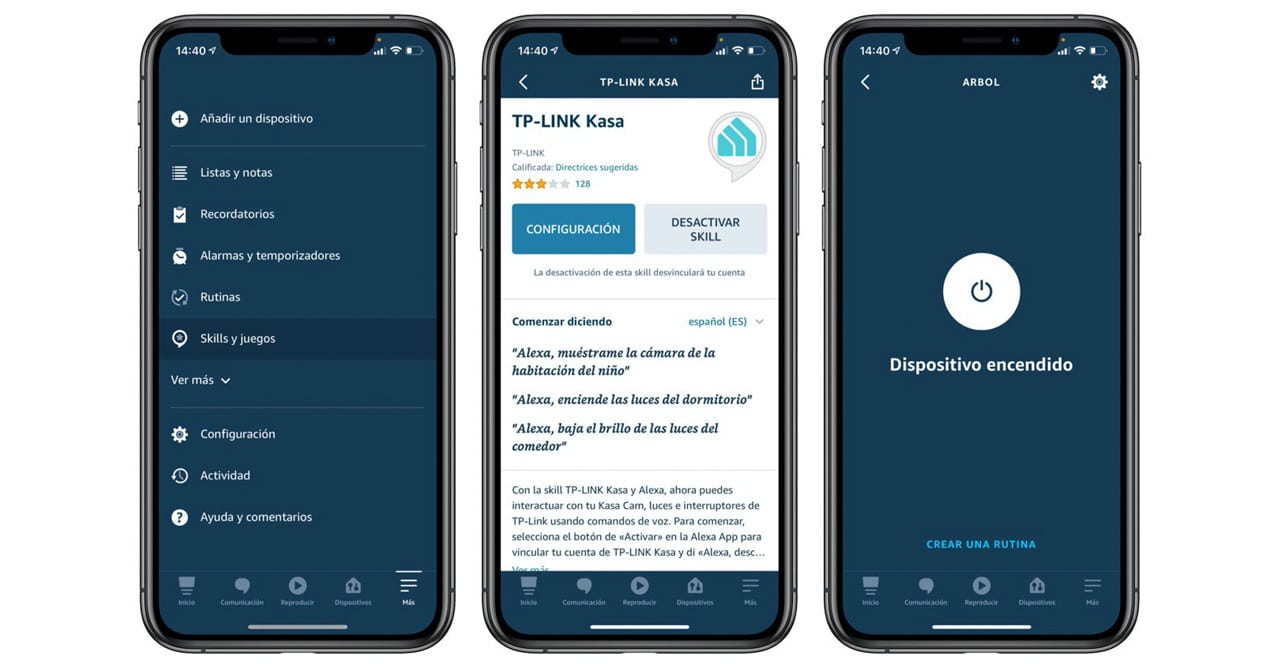
the dovednosti od Alexa nejsou nic jiného než malé Programy, které dávají asistentovi Amazon nové dovednosti a reproduktory s ním kompatibilní. V závislosti na reproduktoru, v tomto případě na modelu Amazon Echo, který máte, se můžete rozhodnout pro jeden nebo druhý s větším či menším komfortem (například Amazon Echo integruje ústřednu Zigbee, což vám umožní vyhnout se nutnosti připojení mostu. k chytrým žárovkám, jako jsou ty Philips), ale v podstatě je můžete použít ve všech.
Tyto dovednosti můžete najít na webových stránkách Alexa a my vám již říkáme, že jich je mnoho. Některé z nich rozhodně nejsou příliš zajímavé, ale jiné jsou naopak těmi, které vám poskytnou možnost užít si širokou škálu platforem, získat přístup k novinkám, upozorněním, hrám a mnoho dalšího. Stačí se tedy s trpělivostí trochu ponořit do jeho katalogu a vyzkoušet.
Instalace těchto dovednosti je stejně jednoduché jako dávat aktivační tlačítko které uvidíte na webu nebo v aplikaci.
Použijte svůj Amazon Echo jako reproduktor Bluetooth

V případě, že potřebujete použít svůj Amazon Echo jako reproduktor Bluetooth, budete to moci udělat. Přejděte do aplikace nebo webu Alexa a přejděte na zařízení. Jakmile vyberete ten, který chcete použít, v případě, že jich máte několik, klikněte na konfiguraci. Nyní postupujte takto:
- Klepněte na Bluetooth
- Klikněte na Spárujte nové zařízení
- V možnostech konfigurace Bluetooth vašeho počítače nebo mobilního zařízení klikněte na vyhledat nová zařízení
- Když se zobrazí vaše Amazon Echo, klikněte na odkaz
- Připravený
Snadné, že? Jediná věc, kterou musíte vědět, je, do které nabídky musíte přejít, abyste aktivovali tento viditelný režim, který vám umožní nakonfigurovat jej jako další reproduktor.
Žádná Alexa, lepší Echo nebo Amazon
Hlasového asistenta Amazonu lze přejmenovat. Pokud vás nebaví poslouchat videa, kde to vyslovují a to způsobí, že se to aktivuje, můžete si vybrat, zda tomu budete říkat Echo nebo Amazon.
Chcete-li to provést, musíte provést toto:
- Otevřete aplikaci Alexa
- Vyberte nastavení v postranní nabídce a poté Nastavení zařízení
- Vyberte zařízení Echo, které chcete nakonfigurovat pomocí jiného příkazu probuzení
- Vyberte Alexa, Echo nebo Amazon
- Připravený
Od této chvíle, aby se asistent „probudil“, budete muset toto slovo vyslovit místo klasického Alexa. To se může hodit, pokud máte několik reproduktorů relativně blízko u sebe a vadí vám, že oba poslouchají. Nebo že jeden je váš a druhý patří příbuznému nebo osobě, která s vámi žije.
Nerušit režim
Alexa také obsahuje své vlastní Nerušit režim které si můžete nakonfigurovat podle svých potřeb. Pokud si například během určitého intervalu nepřejete, aby vás vyrušoval žádný typ upozornění nebo podobně, můžete přejít do Nastavení a po výběru Amazon Echo, které chcete nakonfigurovat s uvedeným režimem, vyberte čas začátku a konce. Je to obdobná možnost jako u mobilních telefonů, jen pro hlasového asistenta Amazon. Důležité je vědět, že budou znít alarmy a časovače.
Ale nekomunikuje Alexa, jen když s ní mluvíme? Ano, ale hlasový asistent Amazonu a jeho Echo Show nabízí i další možnosti, jako např Drop-In, který umožňuje hovory mezi zařízeními, odesílání hlasových zpráv atd. To jsou přerušení, kterým se můžete v tomto režimu vyhnout.
Vytvořte skupiny Digital Home
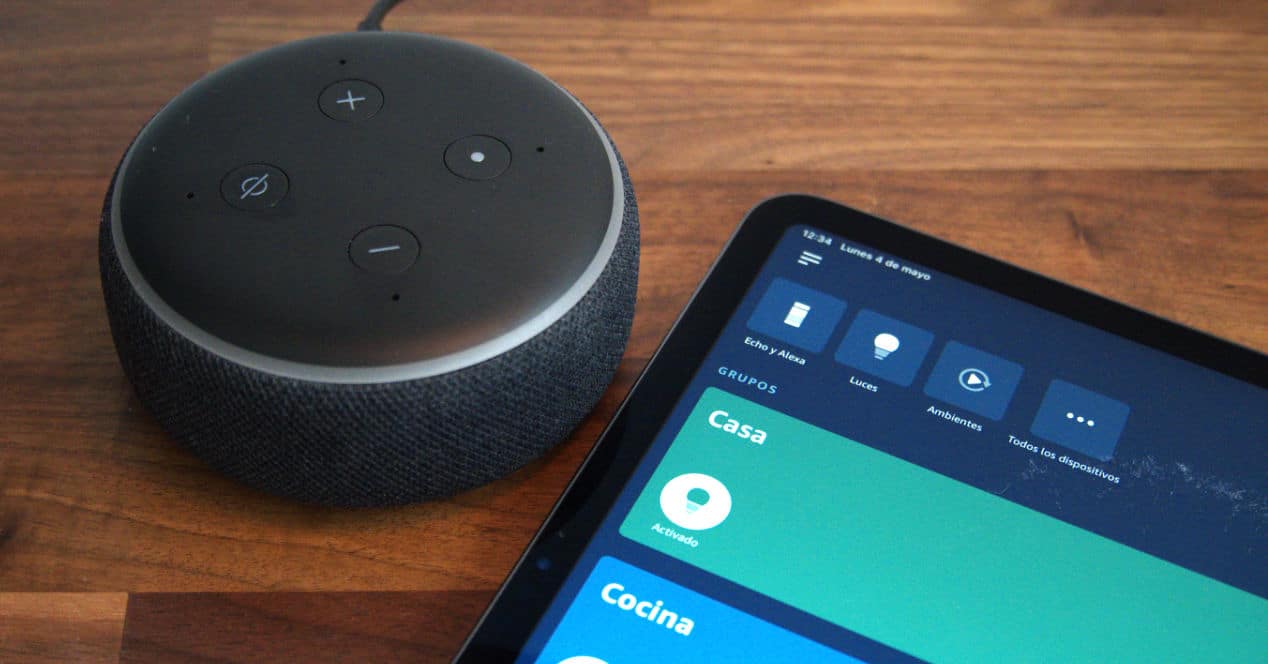
L digitální domácí skupiny které můžete vytvořit v Alexa s různými zařízeními, jako je více reproduktorů, jsou velmi zajímavé. Protože pouhým zadáním správného příkazu může hudba znít celým domem nebo provádět řadu akcí, které ovlivní několik zařízení současně, aniž by se jednalo po druhém.
Tyto skupiny digitálních domácností se vytvářejí takto jednoduše:
- Přejděte do nabídky Zařízení
- Klepněte na ikonu +
- Vyberte příslušnou možnost: přidat zařízení, přidat skupinu, nastavit hudbu ve více místnostech nebo nastavit audio systém
- Po výběru přidat skupinu přiřaďte název a klikněte na uložit
- Dalším krokem je výběr zařízení, která budou jeho součástí
Takže teď je jen zvědavé, jak můžete tyto skupiny využít, abyste ze svých připojených zařízení získali více.
Zapněte režim šeptání Alexa
A konečně, ačkoliv s Alexou můžete dělat mnohem více věcí, je zajímavé, že aktivujete režim šeptání. Díky tomu můžete mluvit tiše, když nechcete nikoho obtěžovat a hlasový asistent vám odpoví stejně. Ideální pro nastavení budíku, když jdete spát, zhasnutí světel atd.
Tento režim můžete aktivovat šeptáním přímo Alexovi nebo o to požádáte příkazem „Alexo, aktivuj režim šeptání“. Můžete také přejít do aplikace a v předvolbách Alexa Hlasové odpovědi, aktivujte režim šeptání.
Alexa a vaše nové Amazon Echo, celý vesmír k objevování
Jak vidíte, existuje mnoho různých věcí, které budete moci dělat se svým hlasovým asistentem. Je důležité, abyste se neomezovali na základy, které všude vidíte, a věci si zkoušeli, představte si, zda by bylo možné či neprovést konkrétní akci. Jen tak z toho můžete vytěžit maximum.
A jako rada, když jdete do interakce, dělejte to přirozeně. Zeptejte se ho na cokoli, co vás napadne, pokud možno to udělá a překvapí vás. A pokud ne, řekne vám to a vy budete vědět, že zatím vůbec nic. Ale pokud tomu tak není, i přesto, že vám říkáme vše, o co můžete Alexu požádat, vždy se objeví nové věci, které jsou začleněny do jejího každodenního provozu.
Na závěr informace, která může být velmi užitečná, pokud jste pro Alexu nováčkem. Amazon Echo obsahuje kruhovou LED, která mění barvu. V závislosti na barvě se zpráva liší, takže nikdy neuškodí vědět, co tento světelný kód Amazon Echo znamená.
